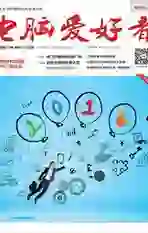巧用“垃圾桶” 生活有滋味
2016-07-18武文元
武文元
回收站是Windows的一个标准组件,就像我们家的垃圾桶那样,平凡得没得说。然而,若能将“垃圾桶”用出风格,那才显得居家生活有“味道”。面对“垃圾桶”,我们不能只知道“扔掉”和“清空”,行动起来!
1. 位置要弄清 配额可自定
回收站真正的位置在哪里?实际上,每个磁盘分区都拥有自己的回收站,回收站的最终磁盘位置并非在桌面,而是在各自的磁盘分区中。通过“文件夹选项”去掉“隐藏受保护的操作系统文件”选项,进入当前磁盘,可看到隐含文件夹RECYCLER,这就是回收站之所在。其中有个长字串文件夹,它拒绝直接访问(图1)。
每个回收站的空间也都是可变的,通过回收站的配额分配,可以定制每个分区的回收站空间大小,甚至在必要时,可以为其分配0空间,也就是不使用回收站(图2)。
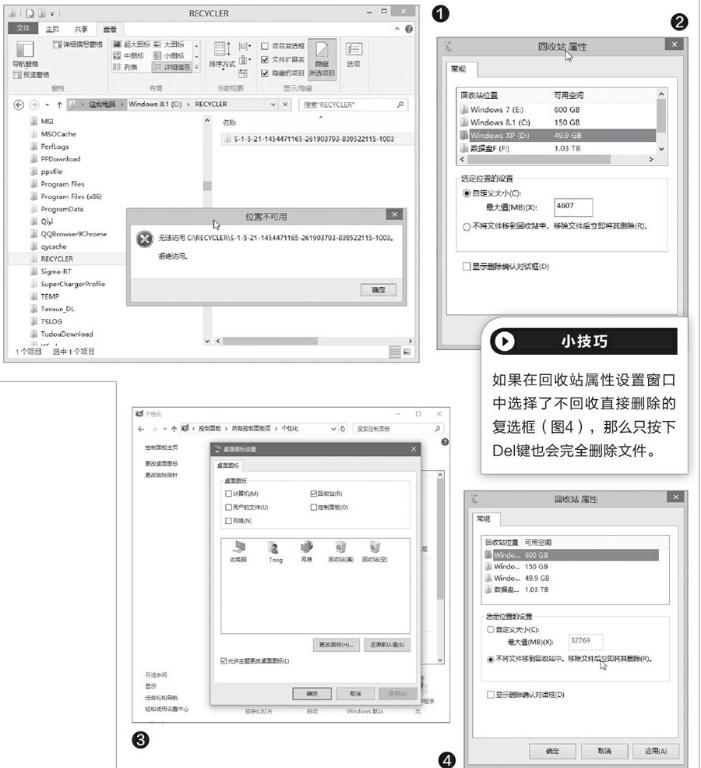
2. 数据全清空 恢复有可能
就如同扔进垃圾桶的东西能被再捡回来一样,放入回收站的文件还能被恢复,这个好理解。但若回收站也被清空了,文件还能恢复吗?其实,清空回收站只是做了一个文件删除标记,如果没进行复写操作,真正的文件还在相应的磁盘位置上,我们可以用删除恢复软件来恢复。
3. 个性“垃圾桶” 回收站巧用
“架空”回收站直接删文件
方法1:删除文件时直接用Shift+Del,可绕过回收站直接彻底删除文件。
方法2:直接选择Windows 10功能面板区的“删除→永久删除”命令删除文件(图5)。
方法3:在文件管理器顶栏设置直接永久删除按钮。方法是右击“永久删除”命令并选择“添加到快速访问工具栏”(图6)。
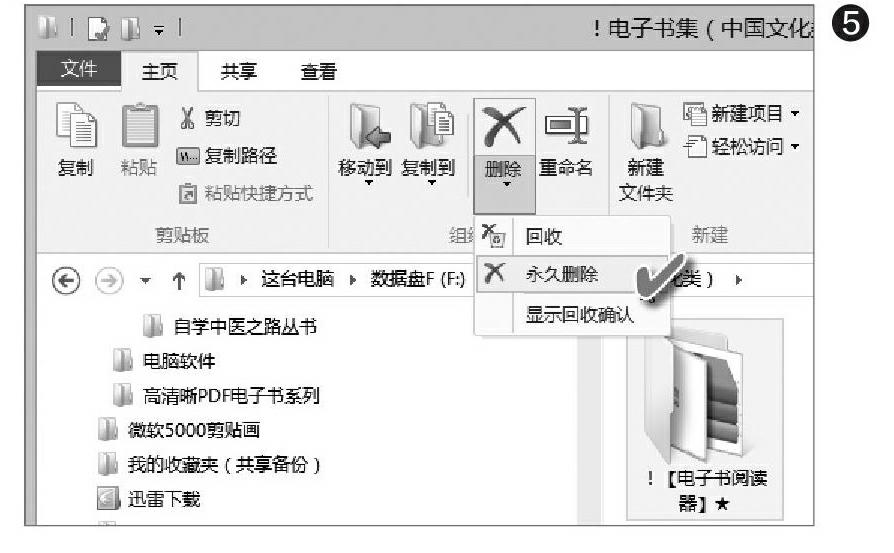
回收站文件管理增强有术
我们平常处理回收站文件,或者是一键清空,或者是从中挑选文件恢复。如果里边积存的文件太多,管理起来就比较麻烦。RecycleBinEx软件可以解决这个弊端,它能将文件进行分类管理,并进行有条件搜索、有条件删除等。
如果希望回收站内的文件在若干天后能够自动删除,可通过Options选项进行删除日期自定义。此外还可以选择在回收站上添加RecycleBinEx功能的右键菜单项(图7)。
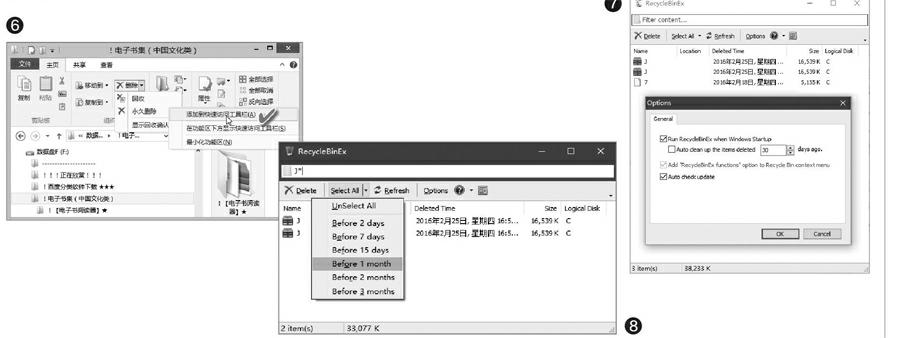
在过滤框中输入过滤条件,可实现回收站内文件的有条件搜索。同时,我们还可以在Select菜单下选择按钮文件被删除的时间段,有条件地搜索显示和处理文件(图8)。
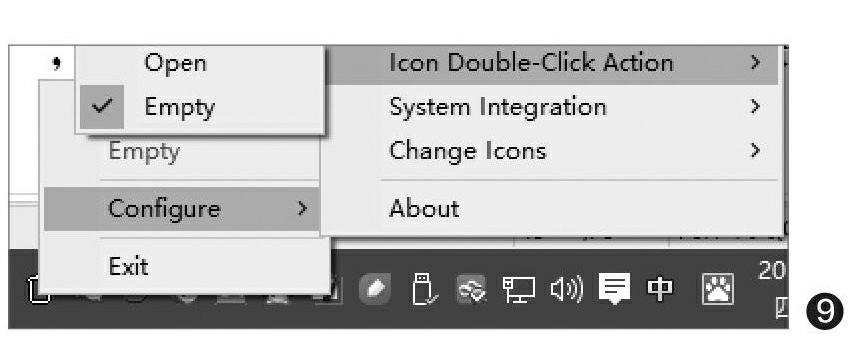
垃圾桶就该退到边边角角
Windows回收站的作用就像家里的垃圾桶,只是我们喜欢把屋里的垃圾桶放在角落里,而Windows却把它放在了桌面上。使用MiniBin软件就可以将回收站放在系统右下角的托盘区域,再用上述方法藏起桌面的垃圾桶,桌面就能保持整洁。系统托盘回收站不但能打开、清空,还能用自带的主题风格改头换面(图9)。